安裝好後正式的第一篇,醜媳婦終於要見公婆(好吧,我承認,Redmine的外觀真的有點老派有點醜)....準備做好筆記,要開始囉!
使用Redmine基本邏輯及順序是這樣子的:
以下為在系統頁面功能操作的簡單介紹。
[網站首頁]

[專案清單]
點選[專案清單],才會看到有授權的專案清單。
若要跳過網站首頁直接取得這一頁的連結,系統預設是:http://網站IP/redmine/projects (圖2)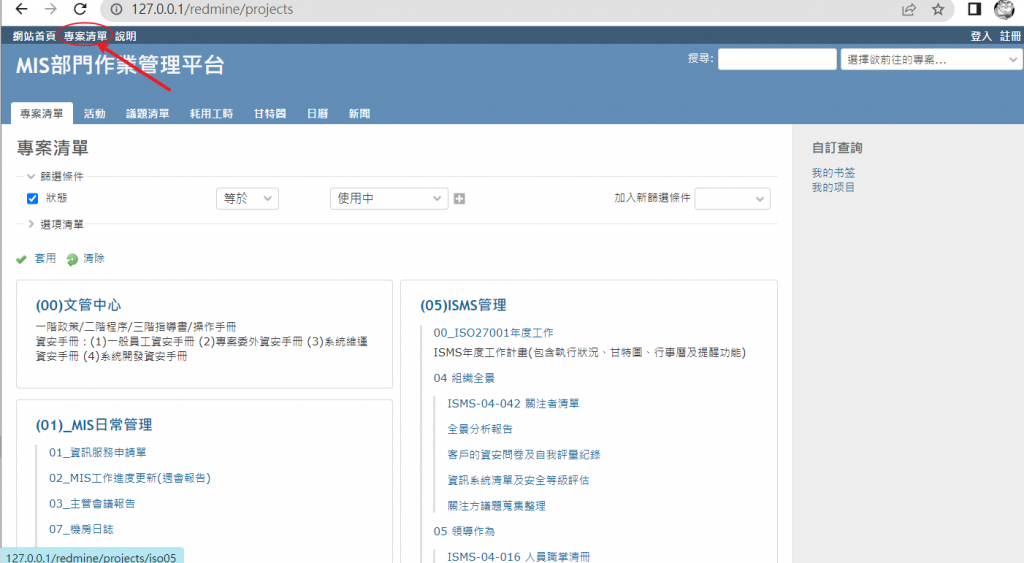
要特別注意的是,若未登入,一般User看到的只有"公開"的專案。
若專案的設定[公開]未打勾,只有該專案的成員在登入後才能看到未公開的專案(圖3)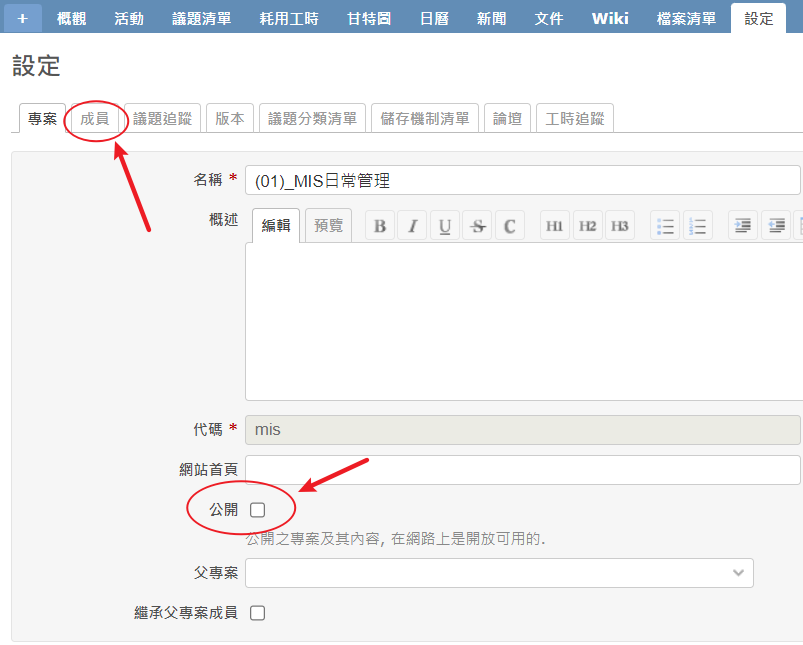
使用者[登入] (圖4)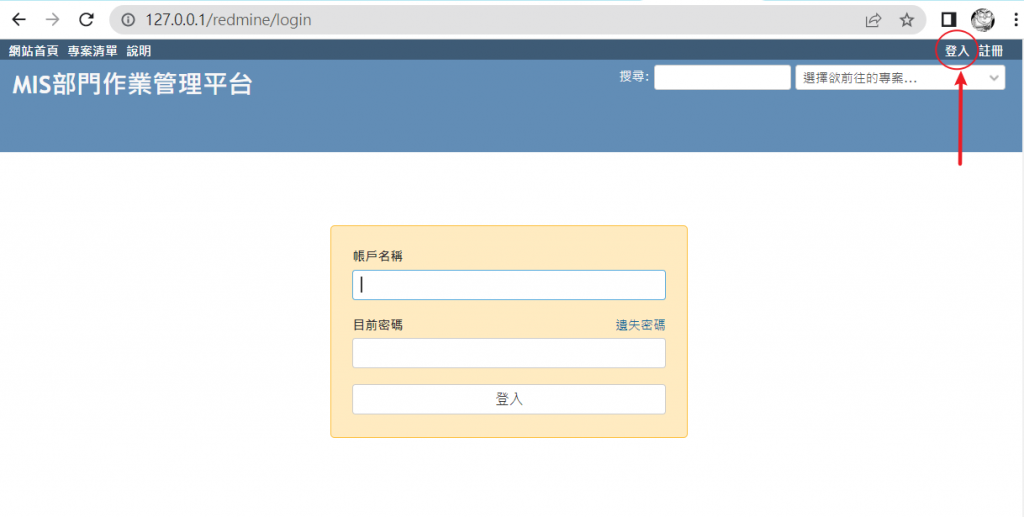
點選要進入的專案 (圖5)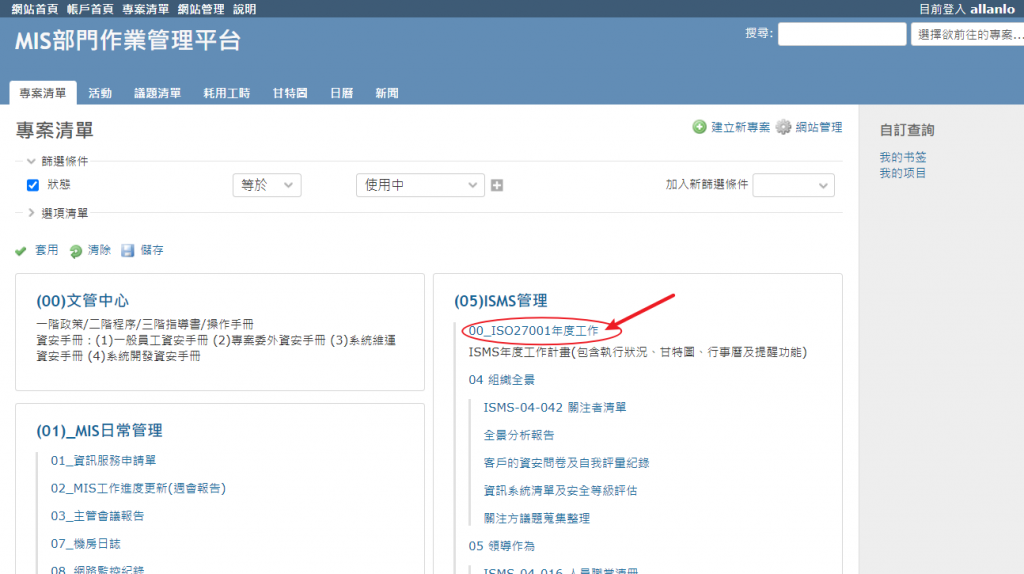
看到該專案已經建立的Issue進度概況 (圖6)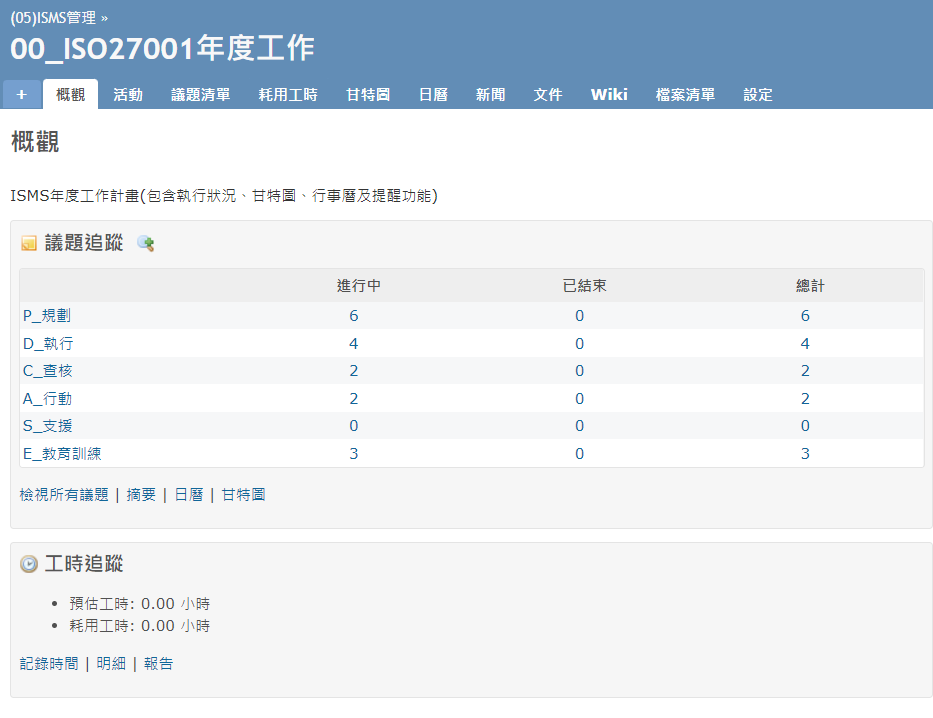
若要建立新議題(Issue),[議題清單]/[建立新議題]
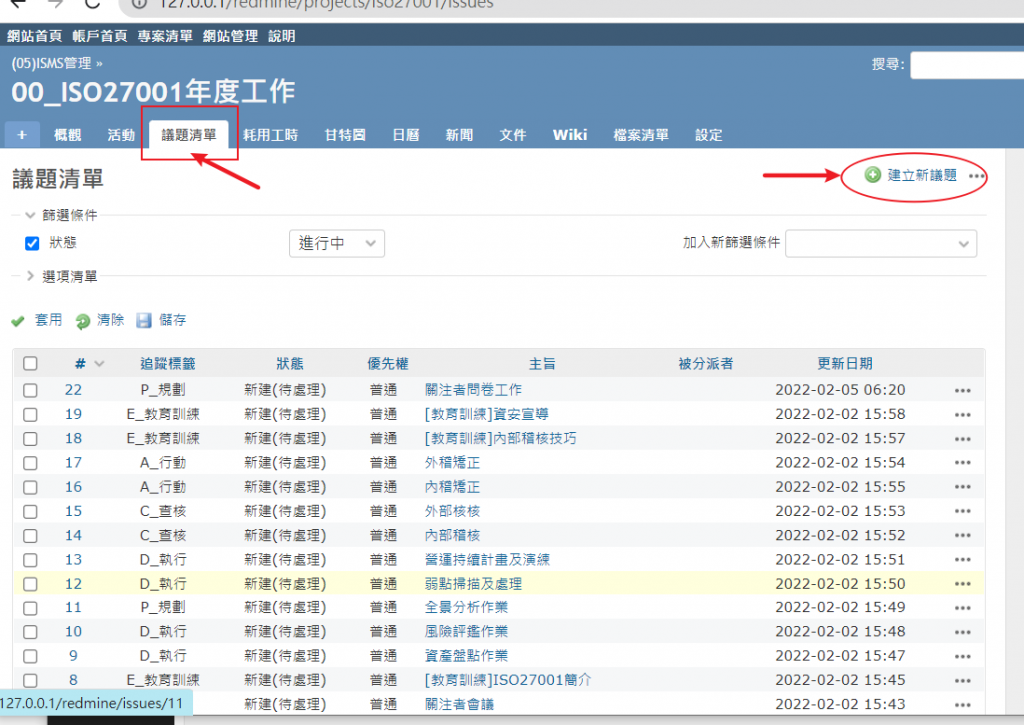
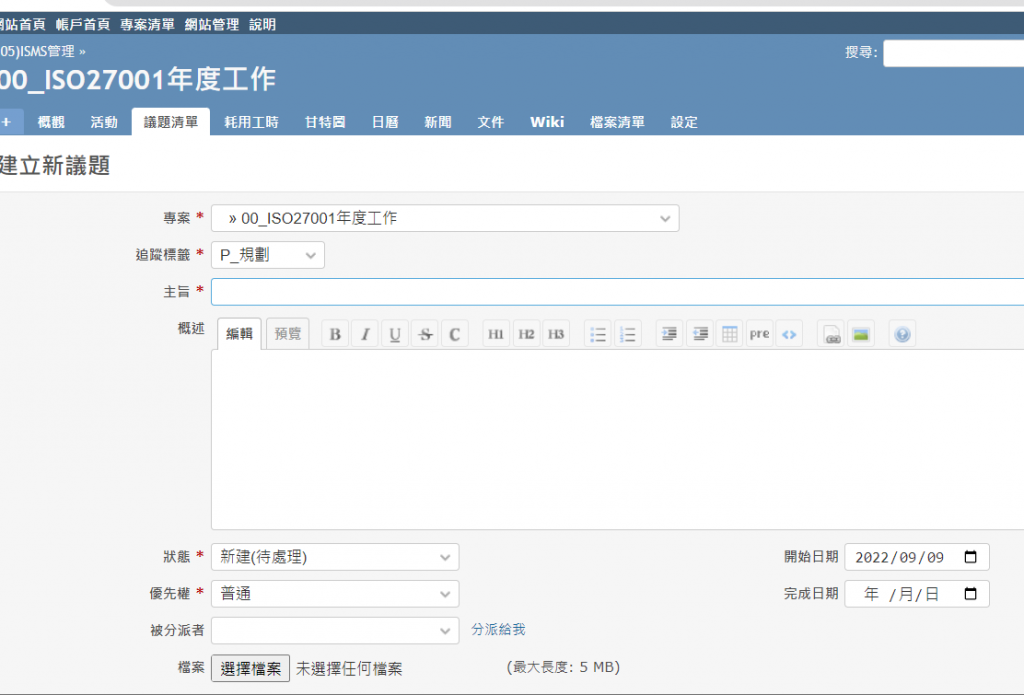
1. 建立專案
2. 議題設定
3. 專案平台開始使用
1. 建立新專案
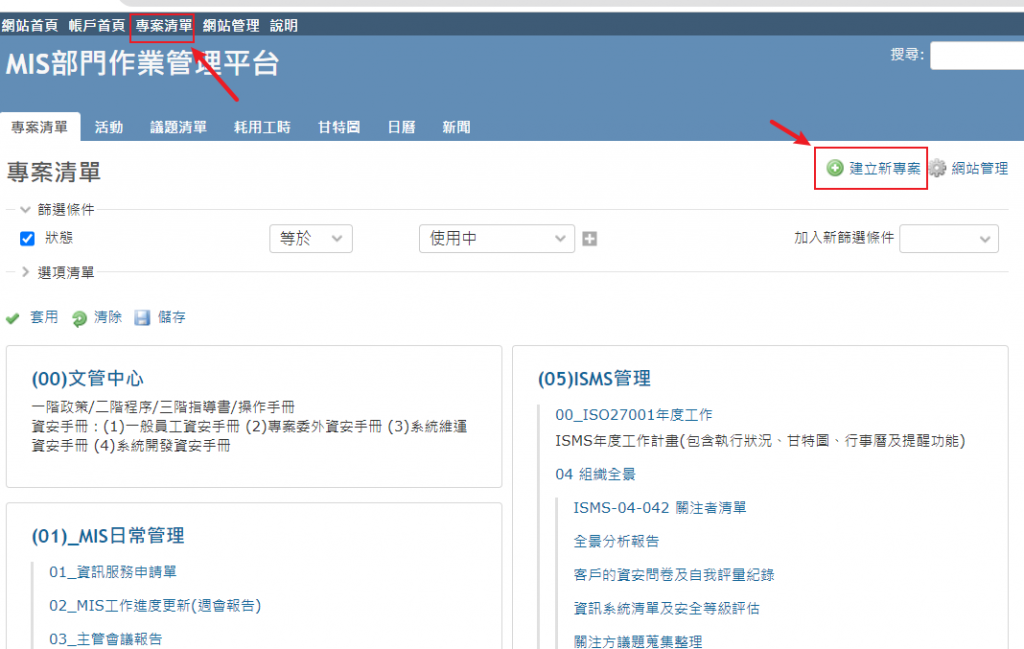
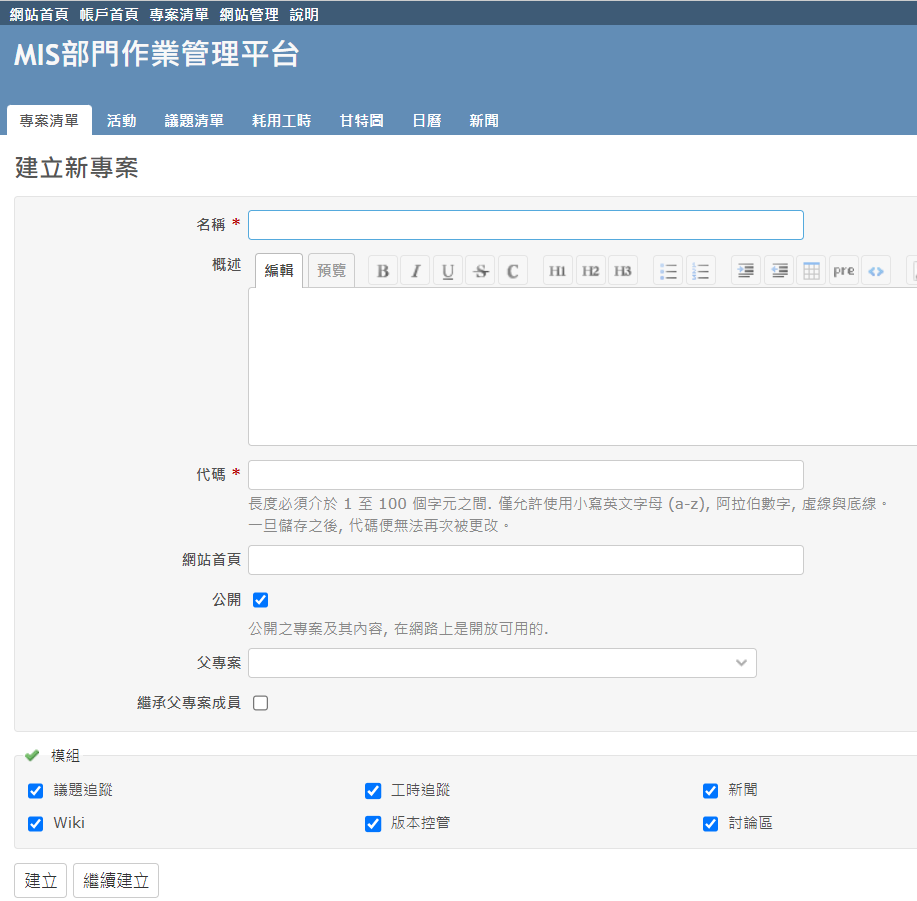
2. 議題設定
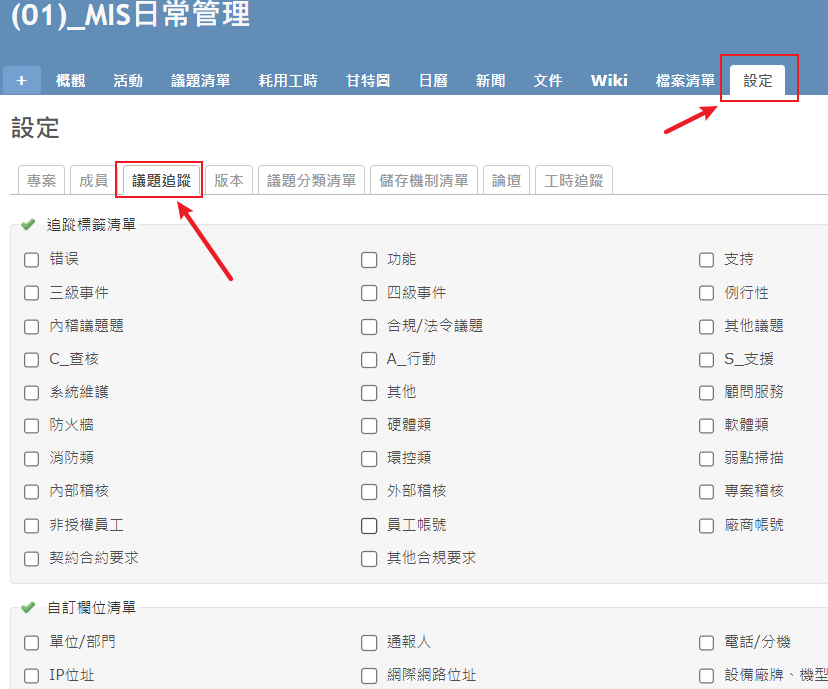
3. 專案平台開始使用
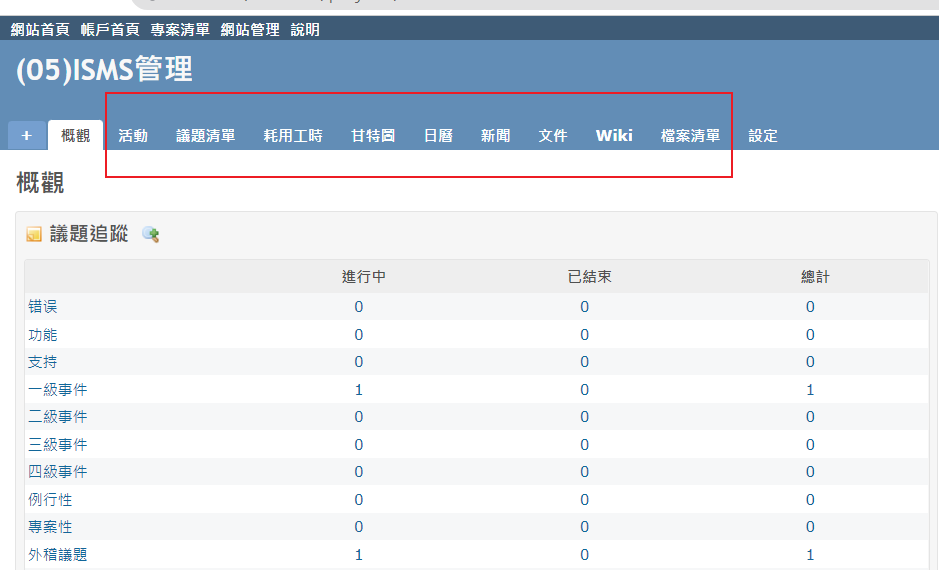
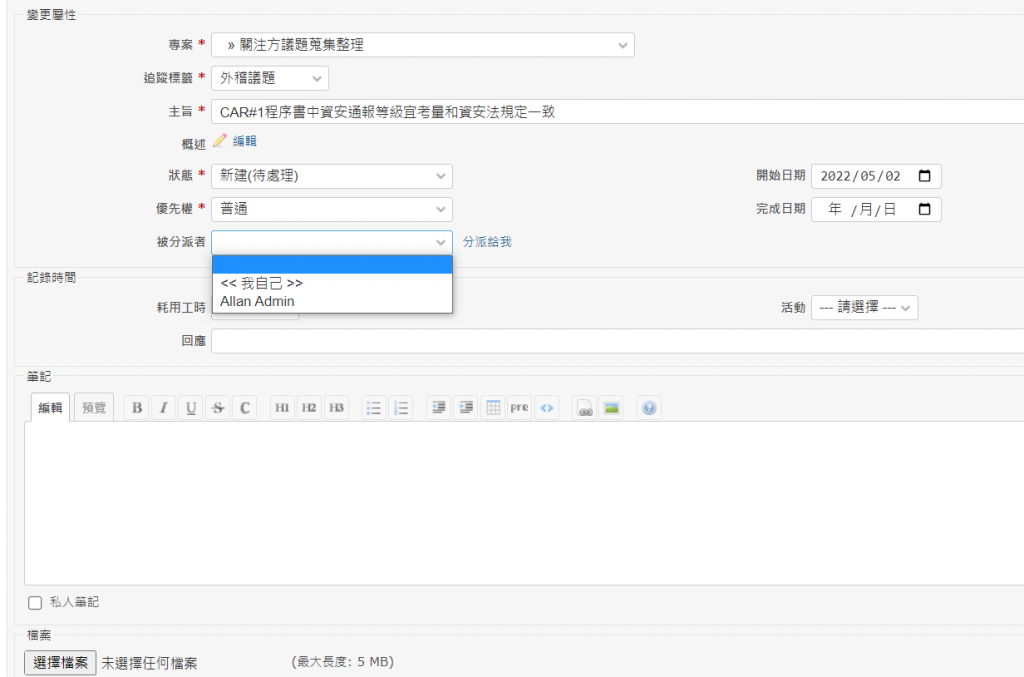
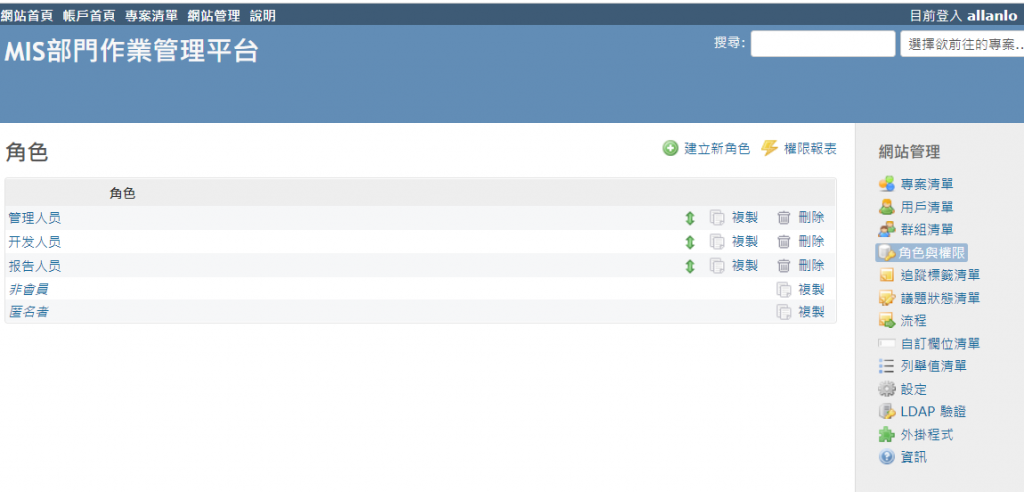
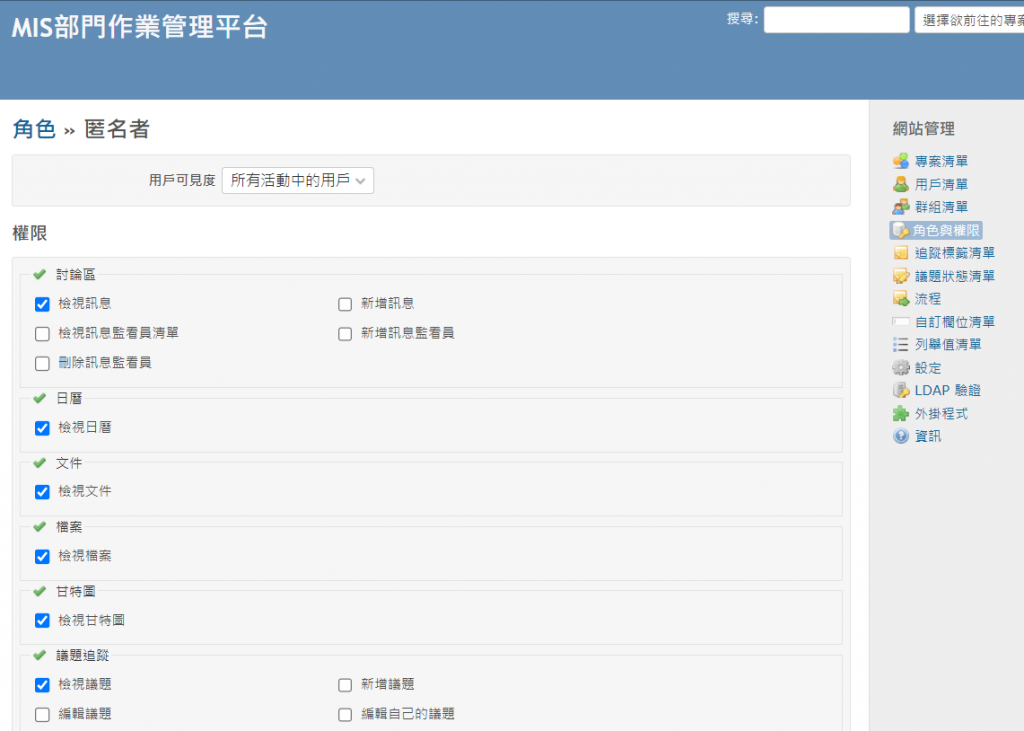
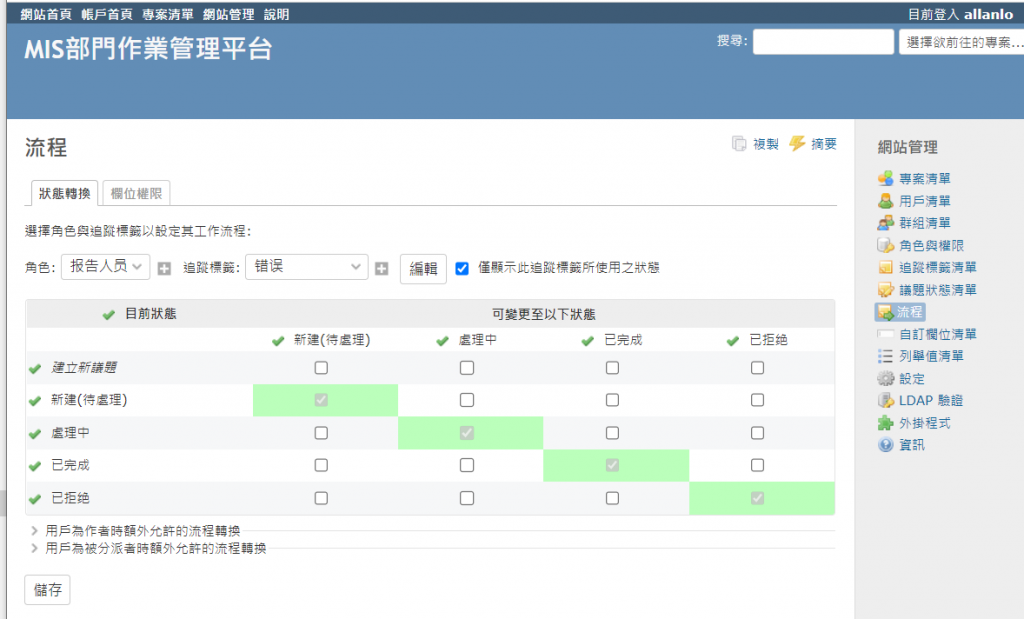
![]()
Redmine:Redmine的介紹(3)

不好意思, 請問一下, redmine是否不支援串簽(建立者->小主管->部門主管)? 謝謝!
我沒有使用外掛,目前使用的Redmine版本沒有串簽。串簽是BPM (flow)的功能,但這不是Redmine的強項。
感謝大大回覆, 想到一個白癡方法, 就是用自訂檢視來達到類似於串簽的功能.